כיצד לתקן 100 אחוז שימוש בדיסק במערכת Windows 10

אם מחשב Windows 10 שלך פועל באיטיות ומגלה שהכונן הקשיח פועל במאה אחוז או קרוב אליו, הנה כמה צעדים שתוכל לנקוט כדי לפתור את הבעיה.
לפעמים מערכת Windows 10 שלך תאט לאטזחילה למרות שיש לך מעבד רב עוצמה, שפע של זיכרון RAM, וכמה יישומים פשוטים הפועלים. למרות שגורמים רבים יכולים לגרום לכך, האחד הוא שהכונן הקשיח עובד בסביבות 100 אחוז. אין לו מחזורי הרזרב לבצע משימות מערכת הפעלה שגרתיות. התוצאה היא שהכל מאט. אתחול פשוט, שלעתים קרובות פותר בעיות מערכת הפעלה רבות, לא יתקן כונן עמוס יתר על המידה. להלן כמה דברים שתוכלו לעשות כדי לתקן את בעיית השימוש בדיסק במערכת Windows 10.
תקן 100% שימוש בדיסק במערכת Windows 10
כשאתה מנסה להבין מה גורם להאטה, אולי שמת לב ששימוש בדיסק עומד על 100% במנהל המשימות.
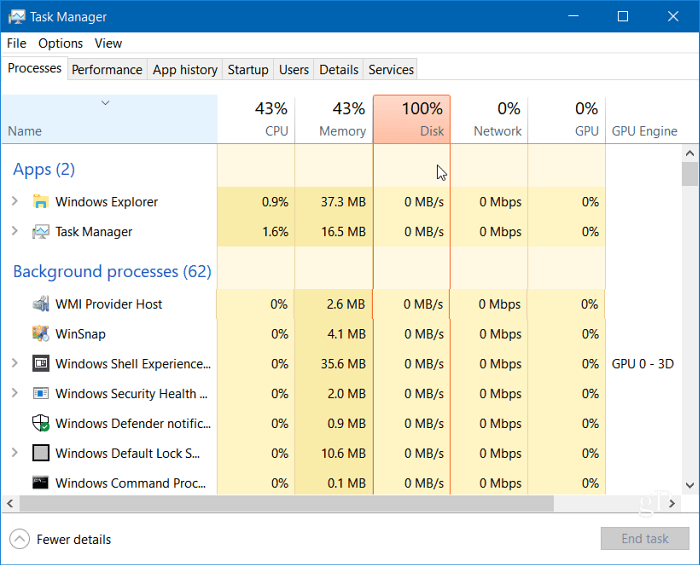
אחת הדרכים הקלות ביותר למצוא את האשם היא לעשות זאתלחץ על עמודת הדיסק במנהל המשימות כך שהפריטים שגוזלים משאבים נוספים יופיעו בסדר יורד. כמו בדוגמה זו המוצגת להלן, אתה יכול לראות ש- SuperFetch הוא ככל הנראה האשם.
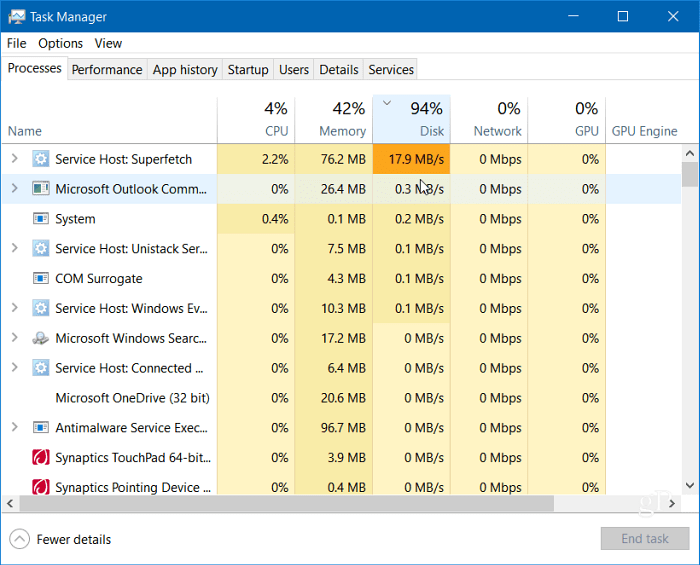
השבת את חיפוש Windows
הפונקציה של חיפוש ב- Windows מייצגת תמיד אינדקס לכל הקבצים בכונן שלך ונועדה להפוך את איתור הקבצים במחשב שלך למהיר יותר. עם זאת, זה יכול לגרום לבעיה בה עובד מדי בדיסק.
לחץ על מקש Windows ו- סוג: cmd ולחץ באמצעות לחצן העכבר הימני על שורת הפקודה מהתוצאה למעלה ולחץ על הפעל כמנהל.
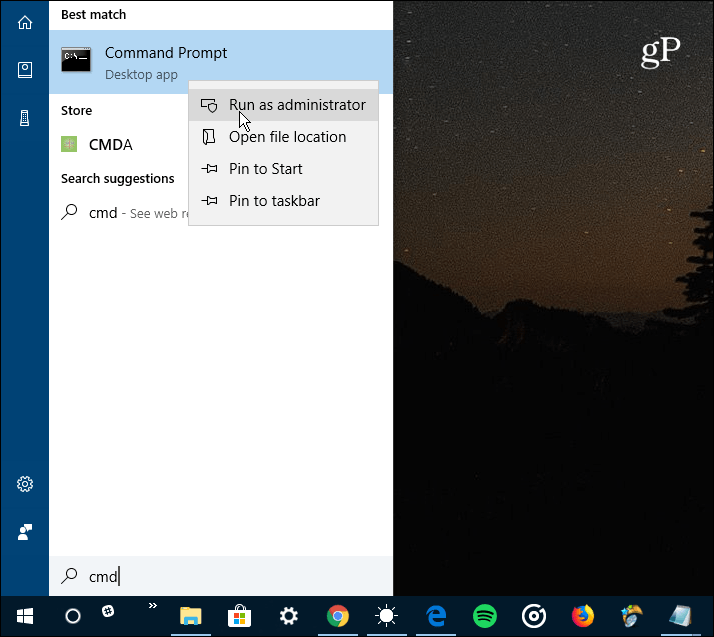
ואז בשורת הפקודה סוג: net.exe עצור את "חיפוש Windows" ולחץ על Enter. לאחר מכן בדוק את מנהל המשימות כדי לראות היכן נמצא השימוש בדיסק. אם אין שינוי אתה יכול להפעיל אותו מחדש משורת הפקודה, סוג: התחל "חיפוש ב- Windows" ולחץ על Enter.
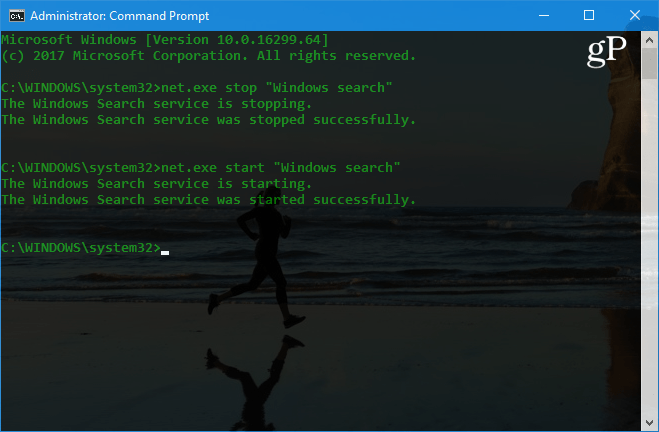
התועלת היא כיבוי החיפוש של Windows הוא זמני בלבד, ותוכלו לראות אם הביצועים משתפרים. אם זה פותר את הבעיה, אתה יכול לכבות אותה לצמיתות. לחץ על קיצור המקשים מקש Windows + R ו סוג: services.msc ולחץ על אישור או לחץ על Enter.
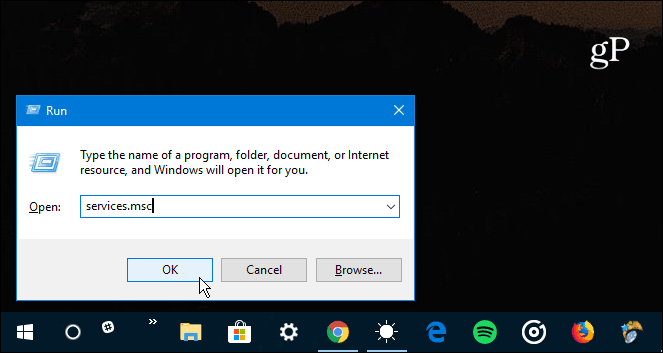
גלול מטה לרשימת השירותים ולחץ פעמיים על חיפוש Windows ובמסך הכרטיסייה כללי קבע את סוג ההפעלה למושבת ולחץ על אישור וסגור את השירותים.
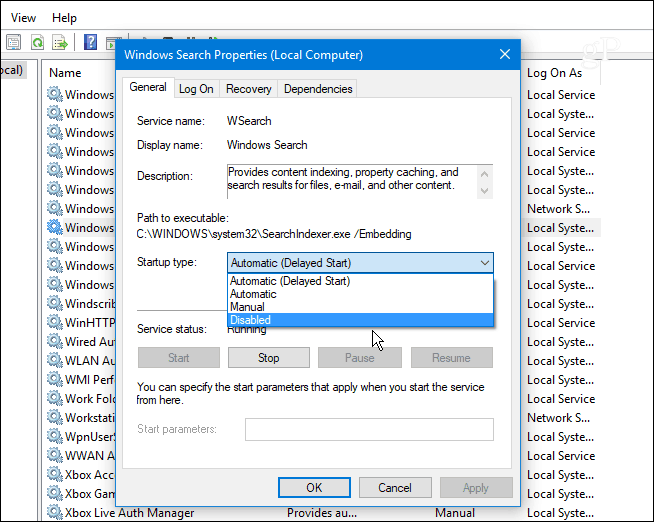
הפעל בדיקת דיסק
לחלונות כלי מובנה שיסרוק שגיאות בכונן שלך וינסה לתקן אותם. פתח את שורת הפקודה כמנהל ו סוג: chkdsk.exe / f / r ולחץ על Enter. ואז בשורה הבאה סוג: י ולחץ על Enter.
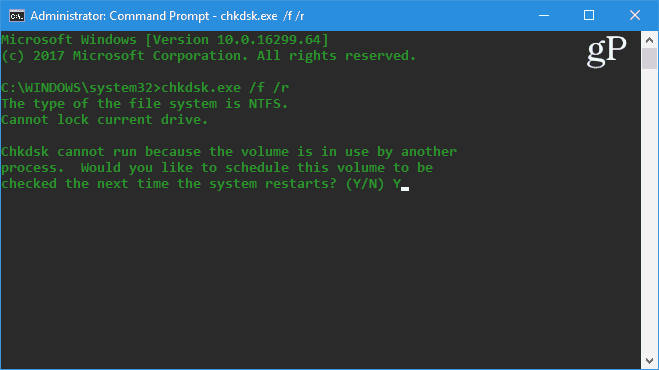
למידע מפורט יותר על הדרכים הרבות להפעלה ושימוש בכלי שירות זה, עיין במאמר שלנו כיצד למנוע בעיות ולתקן שגיאות באמצעות בדיקת דיסק ב- Windows 10.
השבת את התכונה SuperFetch
SuperFetch היא תכונה המסייעת בהפחתת זמן האתחול על ידי הפעלת עומס אפליקציות בצורה יעילה יותר. עם זאת, זה יכול לגרום לבעיות בכונן שלך. כדי להשבית אותו, הפעל את שורת הפקודה כמנהל ו סוג: להפסיק את superfetch - - ולחץ על Enter. תן לזה כמה דקות ובדוק אם זה משפר את אחוז השימוש בדיסק במנהל המשימות.
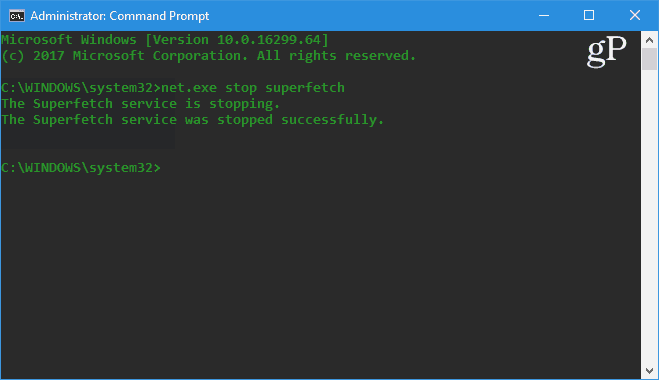
אם זה מתקן את זה, אתה יכול להשבית אותו לצמיתות, בדיוק כמו שאתה יכול לחפש בחלונות (המוצג לעיל) על ידי כותרת אל services.msc ולהשבית את התכונה Windows SuperFetch.
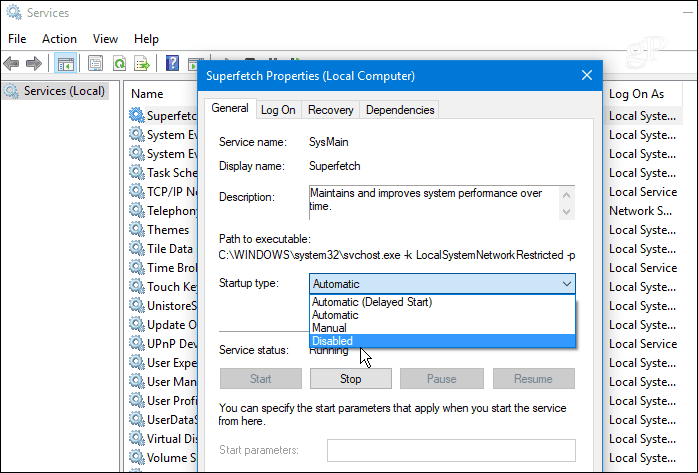
תקן את Chrome או את סקייפ
כמה תוכניות אחרות שהיו לעתים קרובותהמדווחים כגורמים לבעיית הדיסק במאה אחוזים הם Skype ו- Chrome. אם אתה מגלה שסקייפ גורם לבעיה, סגור אותה לחלוטין. ואז ראש אל C: קבצי תוכנית (x86) SkypePhone ולחץ באמצעות לחצן העכבר הימני על Skype.exe ובחר מאפיינים.
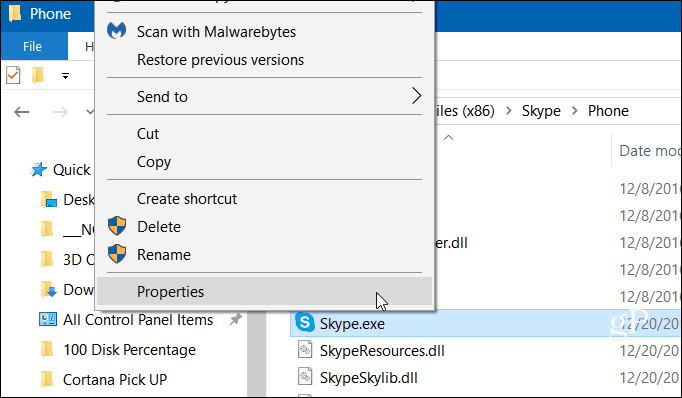
עבור לכרטיסיית האבטחה ולחץ על כפתור העריכה. ודא שכל חבילות היישומים מסומנות וסמן אפשר הרשאות כתיבה ולחץ על אישור.
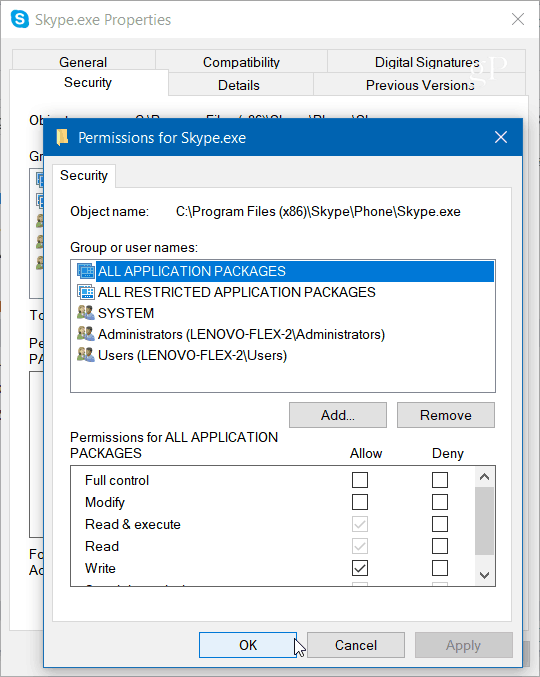
עבור Chrome, הבעיה הנפוצה ביותר היא השימוש בהיותר מדי משאבים עם שירות החיזוי שלה כדי לטעון דפים מהר יותר. כדי להשבית אותה, עבור אל הגדרות מתקדמות ובקטע 'פרטיות ואבטחה' כבה את "השתמש בשירות חיזוי כדי לטעון דפים במהירות רבה יותר" והפעל מחדש את הדפדפן.
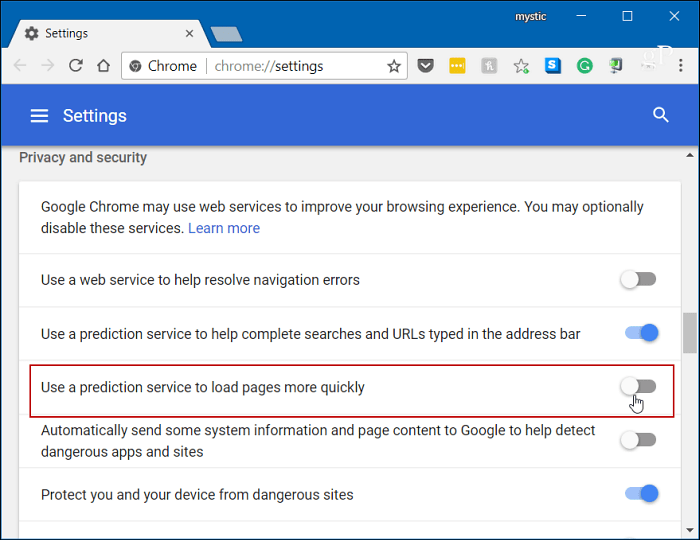
מסיימים
בדרך כלל אחת האפשרויות שלמעלה תעבוד לתקןכונן קשיח שעובד יתר על המידה, אך לא תמיד. אם אתה מנהל חבילת אנטי-וירוס כמו נורטון או קספרסקי. ודא שהמחשב שלך במצב לא מקוון, ואז השבת באופן זמני את תוכנת האנטי-וירוס כדי לבדוק אם הדברים משתפרים. אם כן, צור קשר עם שירות הלקוחות של החברה. כמו כן, וודאו שכל מנהלי ההתקנים הכל מעודכנים ומקום אחר אליו ניתן לחפש נמצא זיכרון וירטואלי. אם ביצעת בו שינויים בעבר, חזור ואפס אותו להגדרות ברירת המחדל.
האם נתקלת בבעיה זו במחשב Windows שלך? תן לנו לדעת מה הצעדים שנקטת לתיקון. ולעצות נוספות, טריקים ועצות לפתרון בעיות, עיין בפורומים של Windows 10.









השאר תגובה